| **1**. En bas à gauche, nous cliquons sur **Démarrer** | [](https://support.elaion.ch/uploads/images/gallery/2024-01/3gaN9eizepglKw5J-image.png) |
| **2.** On choisit **Paramètres**. Une fenêtre s'ouvre ensuite. | [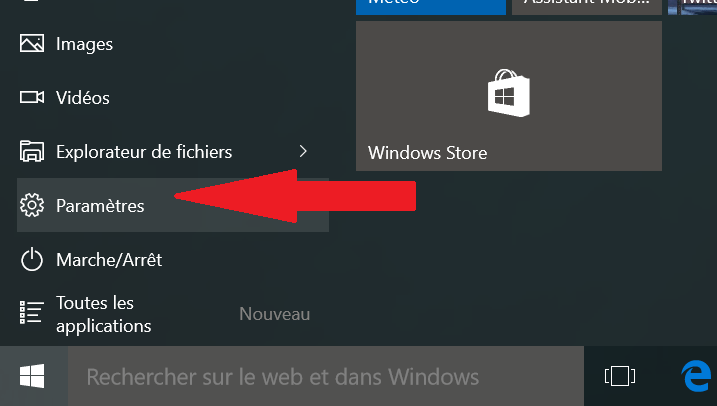](https://support.elaion.ch/uploads/images/gallery/2024-01/pbA2XM3gkibU6z3I-image.png) |
| **3.** Là, on clique sur **Applications** | [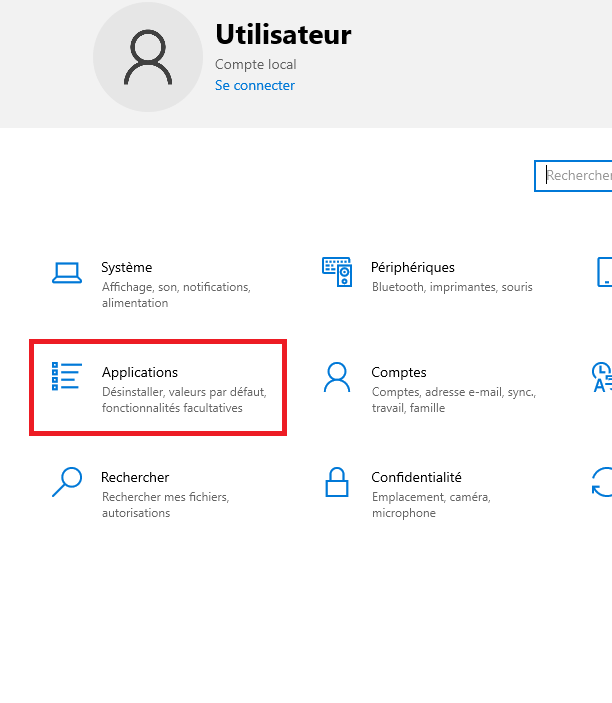](https://support.elaion.ch/uploads/images/gallery/2024-01/jZIhtuc3w0WyyecZ-image.png) |
| **4**. Dans ce champ encadré, nous saisissons maintenant les noms suivants des programmes que nous voulons désinstaller. | [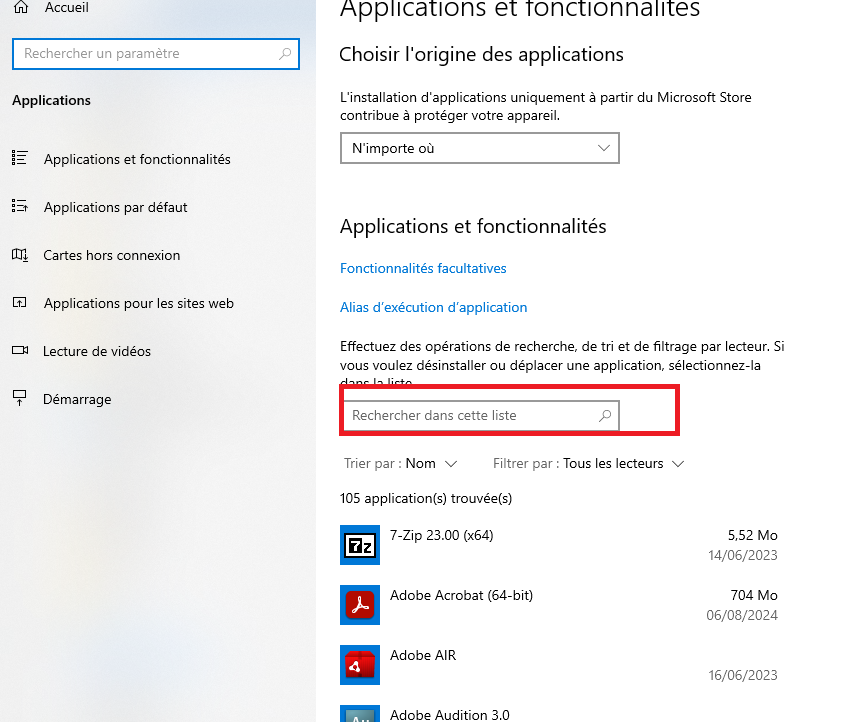](https://support.elaion.ch/uploads/images/gallery/2024-01/HYc0JYCD36CiTDLk-image.png) |
| **Prenons l'exemple "Game Bar" :** 1\. on saisit Game Bar dans le champ. Puis on clique sur le résultat (voir image) et ensuite sur **Désinstaller**. | [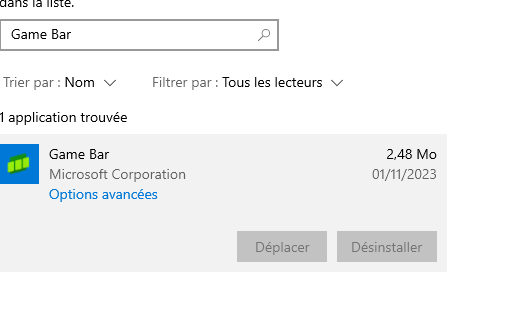](https://support.elaion.ch/uploads/images/gallery/2024-01/uqzfvw1TfVrXKjAA-image.png) |
| 2\. Ensuite, nous cliquons à nouveau sur **Désinstaller**. La désinstallation est effectuée. On peut continuer avec le programme suivant, en suivant le même processus. (Donc tu entres le nom correspondant dans le champ de recherche et tu cliques sur **désinstaller**). Voici une liste des programmes qui peuvent être désinstallés si on ne les utilise à d'autres fins : **Microsoft OneDrive (cliquer ensuite sur OUI)** **xBox Console Companion** **xBox Live** **Microsoft Teams** **Cortana** (en ce qui concerne la protection des données, il est recommandé de la désinstaller) Si Cortana ne peut pas être désinstallé : [https://www.monwindows.com/blog/comment-desinstaller-cortana-sur-windows-10t-t113368.html](https://www.monwindows.com/blog/comment-desinstaller-cortana-sur-windows-10t-t113368.html) | [](https://support.elaion.ch/uploads/images/gallery/2024-01/l87LllLscTecHDA1-image.png) |
Remarque importante : ton ordinateur est utilisé avec plusieurs comptes ? Par exemple par plusieurs membres de la famille ? Dans ce cas, tu dois appliquer ces paramètres séparément pour chaque compte !
---| **1**. En bas, nous cliquons sur **Démarrer** | [](https://support.elaion.ch/uploads/images/gallery/2024-01/6O5Z6tfMWX145P5x-image.png) |
| **2.** Une fenêtre s'ouvre et nous choisissons **Paramètres** (*Einstellungen en allemand*) | [](https://support.elaion.ch/uploads/images/gallery/2024-01/oDmSBuF3BOq2k0UV-image.png) |
| **3.** Là, nous cliquons sur **Applications/apps** sur le côté gauche. | [](https://support.elaion.ch/uploads/images/gallery/2024-01/mEfJayu7tzVwTLpD-image.png) |
| **4.** Maintenant nous sélectionnons **Applications et fonctionnalités** (ou cela peut aussi être appelé : « **Applications installées** ») | [](https://support.elaion.ch/uploads/images/gallery/2024-01/P6rG097HehCnvwQl-image.png) |
| **5**. Dans ce champ encadré, nous saisissons maintenant les noms des programmes que nous souhaitons désinstaller. | [](https://support.elaion.ch/uploads/images/gallery/2024-01/lNqAAiuxo40nHo7a-image.png) |
| ***Exemple météo :*** 1\. Nous entrons le terme météo dans le champ. Ensuite nous cliquons sur les trois points verticaux à droite. | [](https://support.elaion.ch/uploads/images/gallery/2024-01/6ofOU1EoB9SLtn69-image.png) |
| 2\. Ensuite, nous cliquons sur **Désinstaller** (*Deinstallieren en allemand*) puis sur Désinstaller à nouveau. La désinstallation est en cours. Tu peux continuer avec le programme suivant dans le même ordre. (Entre donc le nom approprié dans le champ de recherche et désinstalle.) Voici une liste de programmes qui peuvent être désinstallés si tu ne les utilises pas à d'autres fins : ***Microsoft OneDrive*** ***Power Automate*** ***xBox Console Companion*** ***xBox Live*** ***Microsoft Teams*** ***Cortana (bezgl. Datenschutz ist dort eine Deinstallation besonders empfehlenswert)*** | [](https://support.elaion.ch/uploads/images/gallery/2024-01/onDG5Se1mP8E37ed-image.png) [](https://support.elaion.ch/uploads/images/gallery/2024-01/Il6mvA63lJzydYfP-image.png) |
| **Il existe des instructions SUPPLÉMENTAIRES pour Cortana car sa désinstallation sous Windows 11 est plus compliquée.** | Vous pouvez trouver ci-dessous des instructions pour désinstaller Cortana sous Windows 11. |
Remarque importante : ton ordinateur est utilisé avec plusieurs comptes ? Par exemple par plusieurs membres de la famille ? Dans ce cas, tu dois appliquer ces paramètres séparément pour chaque compte !
### Comment désinstaller Cortana sur Windows 10 /11 ? [](https://support.elaion.ch/uploads/images/gallery/2023-11/gMvaTwVFzrhnCrr4-grafik.png) L'un ou l'autre d'entre vous est peut-être gêné par l'application Cortana sur son Windows 10 ou Windows 11. La désinstaller est relativement simple : #### 1. Ouvre Powershell en tant qu'administrateur [](https://support.elaion.ch/uploads/images/gallery/2023-11/sVHsszKOEqBULCBu-grafik.png) #### 2. Saisis la commande suivante et confirme avec Entrée ```bash Get-AppxPackage -AllUsers -PackageTypeFilter Bundle -name "*Microsoft.549981C3F5F10*" | Remove-AppxPackage -AllUsers ``` [](https://support.elaion.ch/uploads/images/gallery/2023-11/tdJkoNw9jTMl6Kti-grafik.png) **Fini :)**